Jak szybko tworzyć Szkic 3D do konstrukcji spawanych? Użyj bryły!
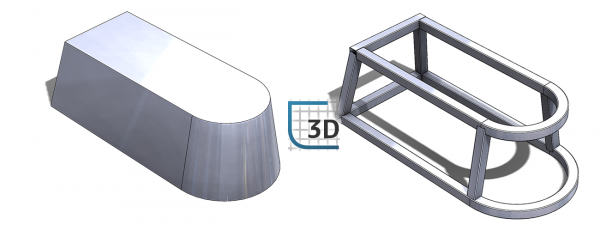
Szkic 3D często sprawia problem początkującym użytkownikom, kiedy zaczynają używać np. konstrukcji spawanych, aby zbudować szkielet. Dlatego mam dla Was bardzo sprawny trik jak sobie poradzić z tworzeniem Szkicu 3D używając obiektu bryłowego. Tym sposobem poradzi sobie osoba, która nigdy nie używała Szkicu 3D :)
Zróbmy bryłę!
Skoro ten sposób opiera się na obiekcie bryłowym, to naszym pierwszym krokiem jest stworzenie Szkicu 2D na płaszczyźnie górnej.
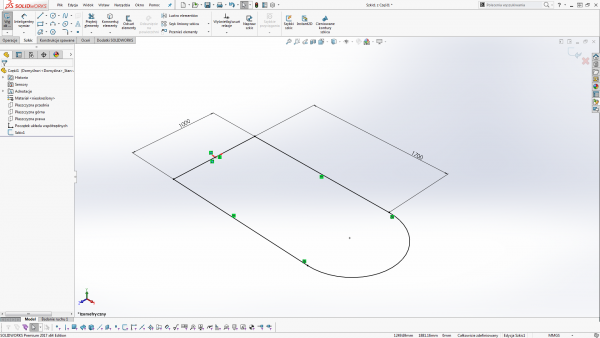
Teraz użyjemy operacji Wyciągnięcie dodania/bazy, w celu stworzenia bryły, lecz dodatkowo użyjemy opcji do pochylenia.
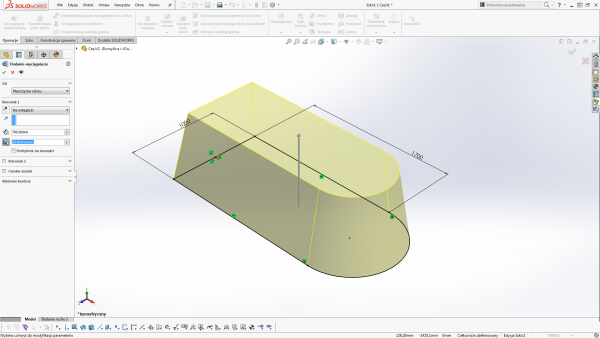
Stwórzmy Szkic 3D!
Tworzymy Szkic 3D, po przez przejście na kartę Szkic, rozwinięcie i wybranie narzędzia do stworzenia Szkicu 3D.
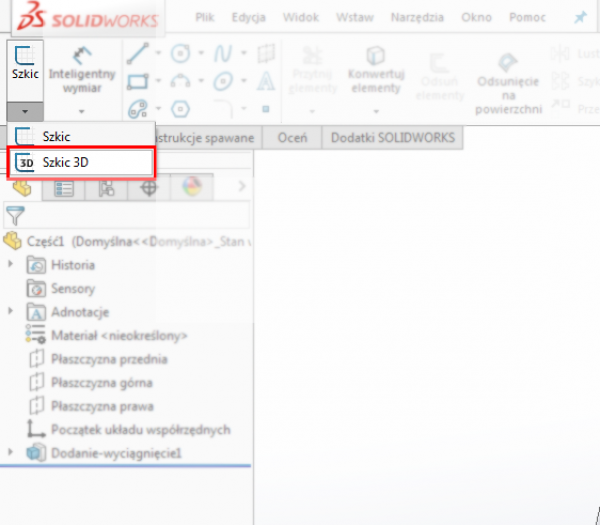
Dla niektórych z Was jest to nowość, dla innych narzędzie, które budzi przerażenie bo nic mi w nim nie wyszło, ale są też użytkownicy dla których jest to chleb powszedni :)
Ok i co dalej? Musimy wybrać LPM (Lewy Przycisk Myszy) jakąkolwiek krawędź naszego obiektu bryłowego i użyjemy skrótu CTRL+A – i w bardzo szybki sposób mamy zaznaczone wszystkie krawędzie naszego modelu.
Skoro już mamy zaznaczone krawędzie wybieramy z karty Szkic, narzędzie Konwertuj elementy i już mamy stworzony Szkic 3D, który wykorzystamy jako szkielet do stworzenia konstrukcji spawanej.
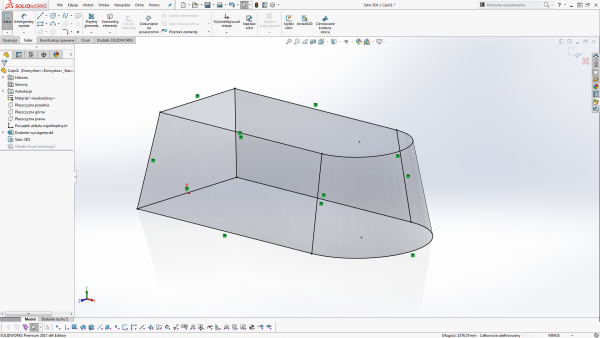
Moglibyśmy już tak zostawić, ale przy tworzeniu ramy, cały czas mamy obiekt bryłowy, którego użyliśmy na samym początku i będzie nam on wpływał na masę oraz może występować jako nie potrzebny wiersz w Liście materiałowej.
Pozbędziemy się tego obiektu za pomocą Operacji: Wstaw -> Operacje -> Usuń/Zachowaj obiekt. Wybieramy istniejący obiekt i zostaje nam sam szkic.
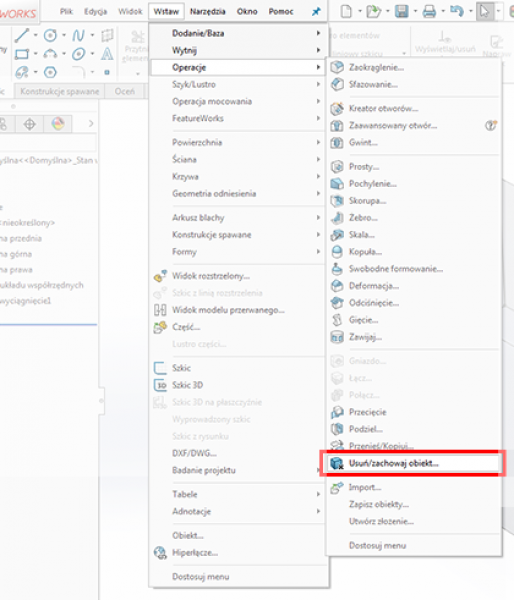
Autor: Łukasz Siwiec

ZWCAD 2025 Beta - przegląd nowości

TOP 10 funkcjonalności w IRONCAD 2024
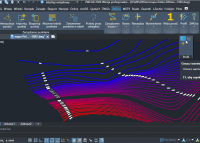
ZWGeo 2024 SP1 - nowe funkcje
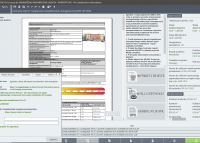
ArCADia-TERMOCAD 10 - co zobaczymy nowego?

Podsumowanie pierwszego dnia 3DEXPERIENCE World 2024

Model Mania 2024 3DEXPERIENCE World


ZWCAD 2025 Beta - przegląd nowości

TOP 10 funkcjonalności w IRONCAD 2024

ZWGeo 2024 SP1 - nowe funkcje

ArCADia-TERMOCAD 10 - co zobaczymy nowego?

Nowe monitory Philips z serii E1 dla profesjonalistów

Konkurs Tekla BIM Awards 2024 rozpoczęty

Potrójna siła przemysłu - ITM Industry Europe















